數學常會要求在方格中放置幾何圖形,利用方格進行各種比較。比如本例中對兩種圖形的周長與面積的比較。這樣的課件在PPT中怎樣制作呢?這里寫上我的制作方法,與大家交流。

一、制作12*12方格
制作方格圖,首先想到的就是表格。因為基本上它就是一個正方形的表格。但是要讓它完全合格,還需要幾步設置。
1、插入表格,在“行數”與“列數”中分別輸入12。如圖。

2、設置單元格寬高。單元格的寬高在不超過文字的范圍內,可以盡量縮小,也就是說它的最低限度不能小于文字。所以,要想單元格足夠小,需要將字號設置足夠小。這里將字號設為預設的最小值,在本例中已經可以了。如果,沒有達到你的要求,可以直接輸入更小的數值后回車,完成設定。
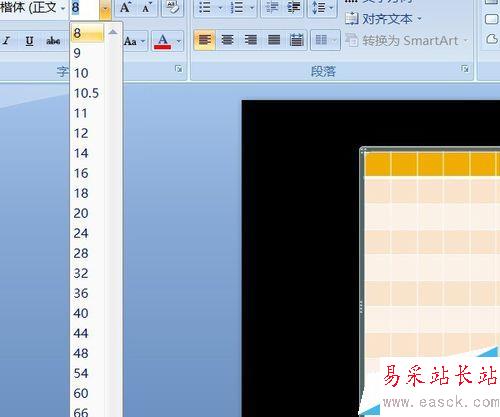
3、表格工具——布局——單元格大小,在寬度、高度中輸入相同的數值。此時,表格成為正方形。
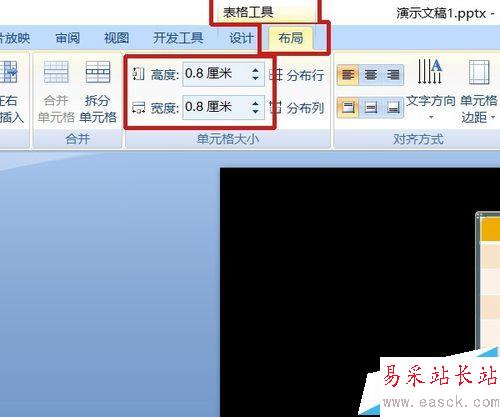
4、然后,在表格工具——設計——表格樣式中,將底紋設置為“無填充色”。去除表格顏色。

5、表格中屬于標題欄一行的底部線條加粗顯示,需要將其與其它線條同寬。所以,在“繪圖邊框”中將筆畫粗細改為0.25磅,此時鼠標變為筆形,將其在標題欄下方的粗線上劃過,線條變為與表格中其它線條同細。完成方格圖制作。
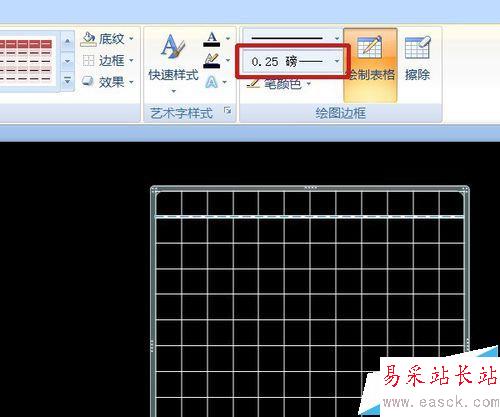
二、制作幾何圖
1、插入——形狀——矩形,按住shift鍵,拉出一個正方形。
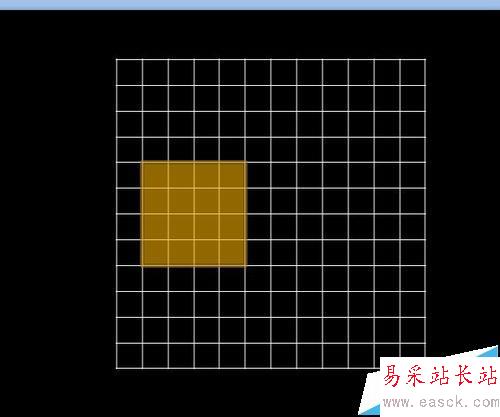
2、依然是形狀工具,選擇橢圓,從圖中紅色十字處開始,按住shift鍵,拉出一個正圓。

3、選中兩個圖形,繪圖工具——格式中,將形狀輪廓設為白色。

4、插入——形狀——矩形,畫一個比正方形窄一些的矩形,將形狀輪廓顏色改為與填充色相同。可以在格式工具欄的大小一項中,通過更改寬度使其精確地縮小。
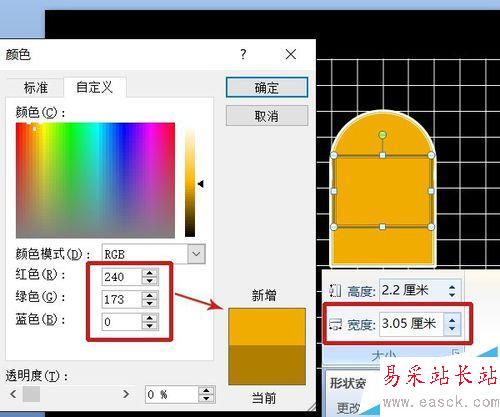
上一頁12 下一頁 閱讀全文
新聞熱點
疑難解答